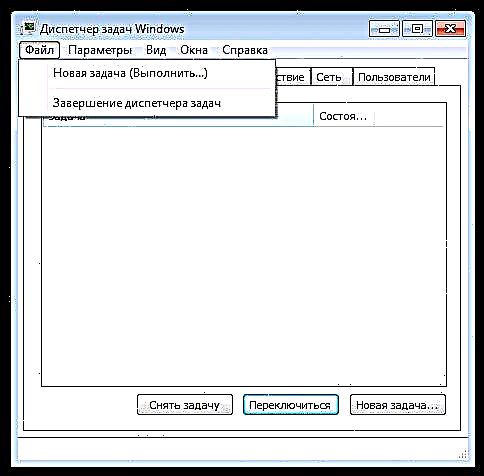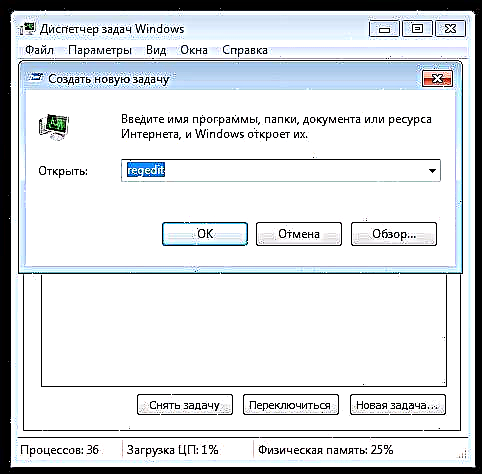თუ ვირუსის მოხსნის შემდეგ (ან, შესაძლოა, არა მას შემდეგ, ალბათ, ის უბრალოდ დაიჭრა), კომპიუტერი რომ ჩართოთ, Windows 7 ან Windows XP დესკტოპი არ იტვირთება, მაშინ ამ ინსტრუქციაში ნახავთ პრობლემის ეტაპობრივ გადაწყვეტას. 2016 წლის განახლება: Windows 10 – ში იგივე პრობლემის მოგვარება და არსებითად იგივეა, მაგრამ არსებობს კიდევ ერთი ვარიანტი (ეკრანზე მაუსის მაჩვენებლის გარეშე): შავი ეკრანი Windows 10 – ში - როგორ გაასწორონ ის. პრობლემის დამატებითი ვერსია: შეცდომა ვერ ხერხდება სკრიპტის ფაილი C: /Windows/run.vbs შავ ეკრანზე, OS- ს მუშაობის დაწყებისას.
პირველი, რატომ ხდება ეს არის ის ფაქტი, რომ რიგი malware ცვლილებებს ახდენს რეესტრის კლავიშში, რომელიც პასუხისმგებელია ნაცნობი ოპერაციული სისტემის ინტერფეისის გაშვებაზე. ზოგჯერ ეს ხდება, რომ ვირუსის მოხსნის შემდეგ, ანტივირუსული წაშლის ფაილს თავად, მაგრამ არ ხსნის შეცვლილ პარამეტრს რეესტრში - ეს იწვევს იმ ფაქტს, რომ თქვენ ხედავთ შავ ეკრანს თაგვის წერტილთან.
პრობლემის მოგვარება სამუშაო მაგიდის ნაცვლად
ასე რომ, Windows- ში შესვლის შემდეგ კომპიუტერი აჩვენებს მხოლოდ შავ ეკრანს და მასზე მაუსის მაჩვენებელს. ჩვენ ვაგრძელებთ ამ პრობლემის გამოსწორებას, ამისათვის:
- დააჭირეთ Ctrl + Alt + Del - დაიწყეთ ამოცანის მენეჯერი ან მენიუ, საიდანაც მისი გახსნა დაიწყება (ამ შემთხვევაში გაუშვით).

- დავალების მენეჯერის თავზე აირჩიეთ "ფაილი" - "ახალი დავალება (გაშვება)"
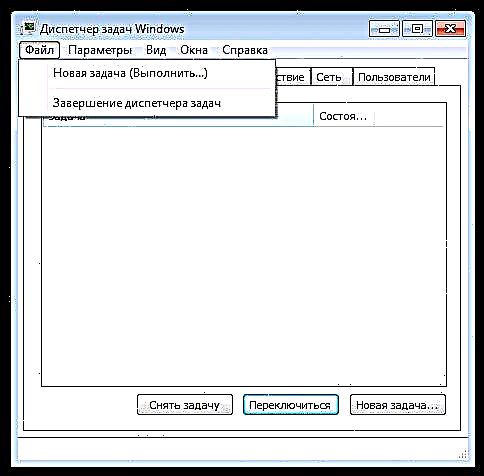
- დიალოგის ფანჯარაში შეიყვანეთ regedit და დააჭირეთ ღილაკს OK.
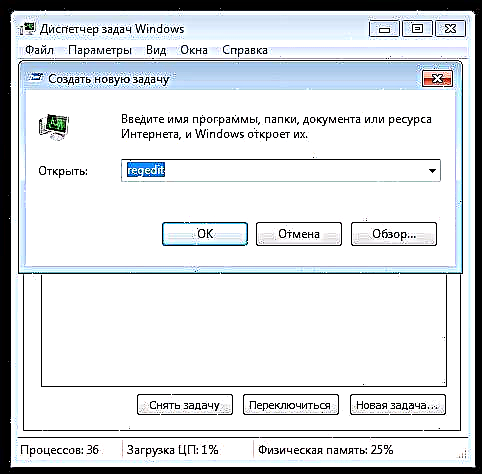
- რეესტრის რედაქტორში, მარცხენა ვარიანტში, გახსენით ფილიალი HKEY_LOCAL_MACHINE პროგრამული უზრუნველყოფა Microsoft Windows NT CurrentVersion Winlogon

- ყურადღება მიაქციეთ სიმებიანი პარამეტრის მნიშვნელობას შელი. Explorer.exe უნდა იყოს მითითებული იქ. ასევე დაათვალიერეთ პარამეტრი მომხმარებელიმისი ღირებულება უნდა იყოს c: windows system32 userinit.exe
- თუ ეს ასე არ არის, მარჯვენა ღილაკით დააჭირეთ თქვენს პარამეტრს, მენიუში აირჩიეთ "მოდიფიკაცია" და შეცვალეთ სწორი მნიშვნელობა. თუ Shell აქ საერთოდ არ არის, მაშინ დააწკაპუნეთ რეგისტრის რედაქტორის მარჯვენა მხარეს ცარიელ სივრცეზე და აირჩიეთ "შექმნა სიმებიანი პარამეტრი", შემდეგ დაასახელეთ სახელი Shell და explorer.exe

- დააკვირდით მსგავსი რეესტრის ფილიალს, მაგრამ HKEY_CURRENT_USER– ში (დანარჩენი ბილიკი იგივეა, რაც წინა შემთხვევაში). არ უნდა იყოს მითითებული პარამეტრები, თუ ისინი არიან, წაშალეთ ისინი.
- დახურეთ რეესტრის რედაქტორი, დააჭირეთ Ctrl + Alt + Del და კომპიუტერი გადატვირთეთ, ან გამორთეთ კომპიუტერი.

შემდეგ შესვლისას დესკტოპის ჩატვირთვა. ამასთან, თუ აღწერილი სიტუაცია ისევ და ისევ იმეორებს, კომპიუტერის ყოველი გადატვირთვის შემდეგ, გირჩევთ გამოიყენოთ კარგი ანტივირუსული საშუალება, ასევე ყურადღება მიაქციოთ დავალებების გრაფიკში დავალებებს. ჩვეულებრივ, საკმარისია მხოლოდ ზემოთ აღწერილი მოქმედებების შესრულება.
განახლება 2016: კომენტარებში, ShaMan მკითხველი გვთავაზობს ასეთ გამოსავალს (ის მუშაობდა ზოგიერთ მომხმარებლისთვის) - გადადით სამუშაო მაგიდაზე, დააჭირეთ მაუსის მარჯვენა ღილაკს, გადადით VIEW - ეკრანის დესკტოპის ხატების ჩვენება (უნდა იყოს აკრეფილი), თუ არა, დააყენა და უნდა გამოჩნდეს სამუშაო მაგიდა.